Lunascape4.0.3 正式版、ブラウザからブログにログイン可能に
タブブラウザ「Lunascape」にブログモードを搭載した「Lunascape4.0.3」が正式公開された。登録したブログを更新順に一覧表示できるほか、自分のブログにログインできる「Blogツールバー」も用意した。
ルナスケープは12月8日、同社のタブブラウザ「Lunascape」にブログモードを搭載した「Lunascape4.0.3正式版」を公開した。
Lunascape4.0.3正式版では、複数のブログを更新状況に応じて時系列で一覧表示する「ブログモード」を搭載。各ブログのRSSをリスト化したOPMLフォーマットとして登録することで、ブラウザ左側に搭載したRSSフィード登録用「フィードサイドバー」でブログを一覧表示する。OPML(Outline Processor Markup Language)とは、複数のWebサイトをリストで表現するマークアップ言語で、RSSリストなどに用いる。登録したOPMLは「ビジネス」や「話題のブログ」などとジャンル分けも可能だ。
また、ブラウザ上から主要ブログの管理画面にログインしたり、トラックバックの送信、コメントの投稿ができる「Blogツールバー」を用意した。ただし、すべての機能が全ブログで利用できるわけではない。対応状況は以下の通り。
| ブログ名 | ログイン | トラックバック | コメント |
|---|---|---|---|
| アメブロ | ○ | ○ | × |
| CNET Japan | ○ | × | ○ |
| ZDnet Japan | ○ | × | − |
| 楽天ブログ | ○ | ○ | × |
| livedoorブログ | ○ | ○ | × |
| gooブログ | ○ | ○ | × |
| ココログ | ○ | ○ | × |
| exciteブログ | ○ | ○ | × |
| はてなダイアリー | ○ | ○ | × |
| TypePad | ○ | ○ | × |
| Seesaa Blog | ○ | ○ | × |
| So-netブログ | ○ | ○ | × |
| Movable Type | ○ | ○ | × |
なお、ITmediaの記事で試したところ、Biz.ID内などの通常記事ではトラックバックの送信機能は利用できなかったが、オルタナティブブログの各エントリではトラックバック機能が利用できた。
Blogツールバーのインストール方法
この、Blogツールバーは初期設定では利用できない。Lunascapeを一度インストールした後、Windowsの「コントロールパネル」−「プログラムの追加と削除」から、Lunascapeを選択してBlogツールバーの機能をインストールするよう再セットアップする必要がある。
関連記事
 11色のカラフルブラウザ「Lunascape4」正式版が公開
11色のカラフルブラウザ「Lunascape4」正式版が公開
タブブラウザ「Lunascape4」の正式版が公開された。11種類のカラーバリエーションを持つほか、ブログなどのフォームに書き込んだ内容をタブを閉じても復元できる「フォーム復元機能」などを備えた。 Lunascape4の「テキスト保存機能」を試してみる
Lunascape4の「テキスト保存機能」を試してみる
ブログに投稿するテキストを編集中、うっかりタブを閉じてしまい、30分かけて書いた文章が全滅――「Lunascape4 Beta」を使って一部のサービスに書き込んだ場合、タブを開きなおせばテキストはまだ残っている。
 Lunascape4登場、IE 7・Vista対応のほかデザイン切り替えも
Lunascape4登場、IE 7・Vista対応のほかデザイン切り替えも
国産のタブブラウザLunascape4のβ版がリリースされた。Internet Explorer 7とWindows Vistaに対応したほか、フィッシング対策や、ブログなどの書き込みを未投稿でタブを閉じても保護する機能、3種類の見た目を切り替えられる「モード切り替え機能」などを用意した。 Web上の情報整理はどう変わったか
Web上の情報整理はどう変わったか
人からアルゴリズムへ、そして再び人々へ──。Web上の叡智を整理しようとする試みは、検索エンジンの変遷とともにエンジンが移り変わっている。この動きと連動して、ブラウザも進化を始めている。 第2次ブラウザ大戦、始まる
第2次ブラウザ大戦、始まる
Firefox 2.0、IE 7と立て続けにリリースされた。国内でもLunascapeやSleipnirなどのWebブラウザがバージョンアップを競っている。インターネットそのもの進化に比べ、停滞していたWebブラウザ。しかしタブブラウザ化やRSS対応などが急激に進む中、「Web2.0のプラットフォーム」としてのブラウザに迫る。
関連リンク
Copyright © ITmedia, Inc. All Rights Reserved.
アイティメディアからのお知らせ
人気記事ランキング
- 生成AIの次に来るのは「フィジカルAI」 NVIDIAが語る、普及に向けた「4つの壁」
- CVSSは「10.0」 ReactとNext.jsにリモートコード実行の脆弱性
- 10万超のWebサイトに影響 WordPress人気プラグインに深刻なRCE脆弱性
- 企業の半数以上がインシデントを経験 年末年始に潜むサプライチェーン攻撃の脅威
- ドローンいらず? 飛行動画作成できる「Google Earth Studio」登場
- AWS、UIを操作するAIエージェントを提供開始 安定動作や統合性をどう実現した?
- サイバー犯罪のハードルが激減? 無償で使える生成AI「KawaiiGPT」が登場
- 日本企業のフィジカルAI実装は進むか ソフトバンクと安川電機が協業
- この先5年でインフラ運用担当者が知るべき技術は Gartnerが提言
- Let's Encrypt、証明書有効期間を90日から45日へと短縮 2028年までに
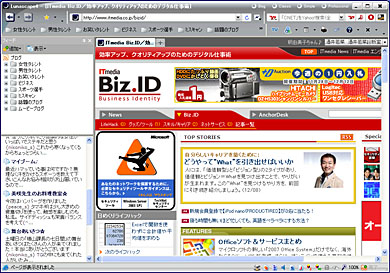 Lunascape4.0.3正式版
Lunascape4.0.3正式版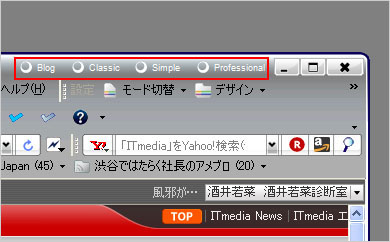 Lunascape4.0.3正式版の上部には「Blog」「Classic」「Simple」「Professional」のボタンが付けられている(Professionalモード時)
Lunascape4.0.3正式版の上部には「Blog」「Classic」「Simple」「Professional」のボタンが付けられている(Professionalモード時)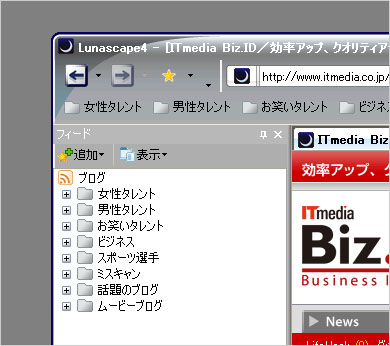 ブログモードを選択すると、左側にフィードサイドバーが開く
ブログモードを選択すると、左側にフィードサイドバーが開く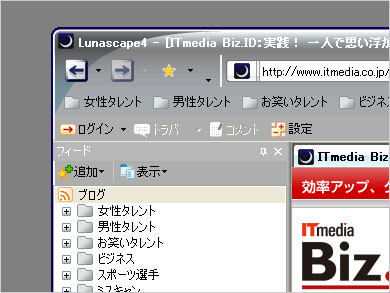 Biz.ID内などの通常記事ではトラックバックの送信機能は利用できなかった
Biz.ID内などの通常記事ではトラックバックの送信機能は利用できなかった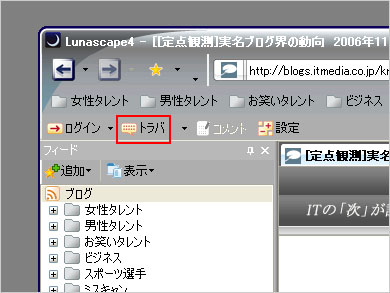 機能が利用できるページであれば、ボタンに色が付く。Altanative Blogではトラックバック機能が利用できた
機能が利用できるページであれば、ボタンに色が付く。Altanative Blogではトラックバック機能が利用できた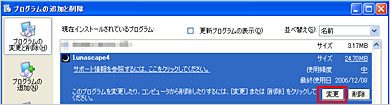 「コントロールパネル」−「プログラムの追加と削除」から、Lunascapeを選択して、「変更」をクリックする
「コントロールパネル」−「プログラムの追加と削除」から、Lunascapeを選択して、「変更」をクリックする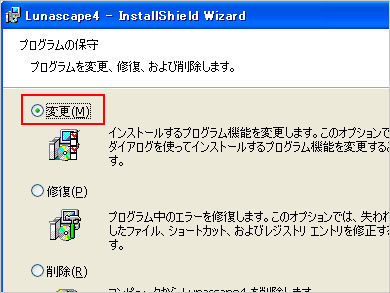 インストールウィザードが始まるので「次へ」を押し、プログラムの保守で「変更」を選択
インストールウィザードが始まるので「次へ」を押し、プログラムの保守で「変更」を選択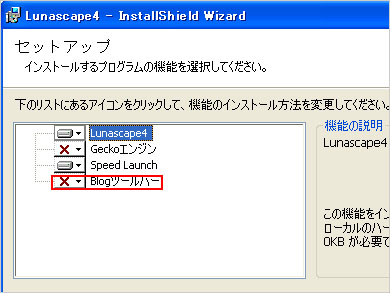 初期状態ではBlogツールバーが無効になっている
初期状態ではBlogツールバーが無効になっている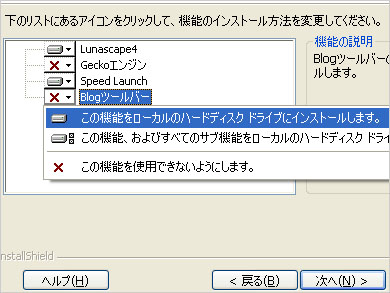 リストの「Blogツールバー」をクリックして、「この機能をローカルのハードディスクドライブにインストールします」を選択
リストの「Blogツールバー」をクリックして、「この機能をローカルのハードディスクドライブにインストールします」を選択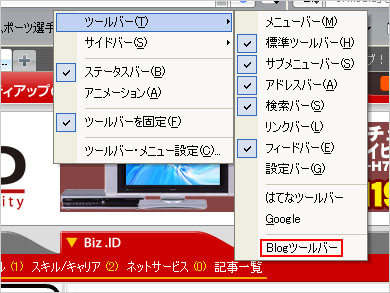 インストール後のLunascapeでツールバー上で右クリックすると、Blogツールバーが選択できる
インストール後のLunascapeでツールバー上で右クリックすると、Blogツールバーが選択できる